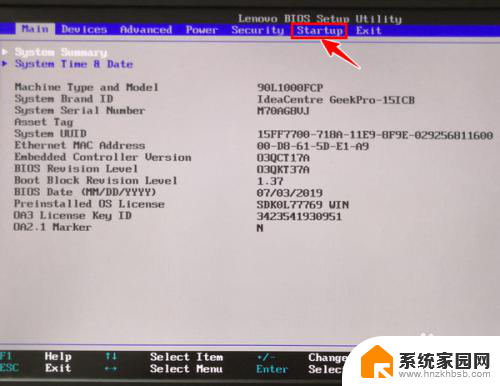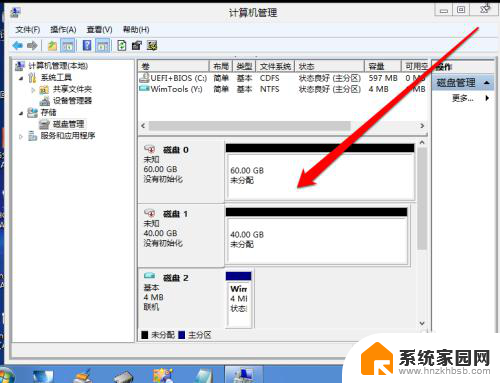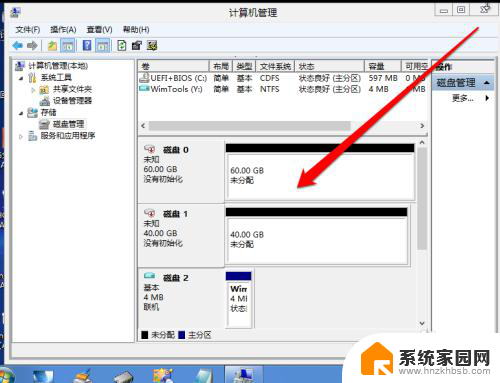笔记本两个硬盘怎么设置主从盘 双硬盘如何设置主从盘
笔记本两个硬盘怎么设置主从盘,在现代的计算机使用中,很多人都喜欢将笔记本电脑进行升级,其中一个常见的升级方式就是添加第二块硬盘,这样一来我们就面临了一个问题,如何设置主从盘,让两个硬盘能够协同工作呢?设置主从盘的目的是为了让计算机能够正确地识别硬盘的启动顺序和读写顺序,从而提高整体的运行效率和数据传输速度。双硬盘如何设置主从盘呢?接下来我们将为大家详细介绍。
具体步骤:
1.在电脑开机时,按下快捷键 F1 进入 BIOS。注意,各种不同类型的电脑进入 BIOS 的快捷键可能有所不同,应以说明书为准。
然后,按下 ▶ 键将光标移到“StartUp”一项上。
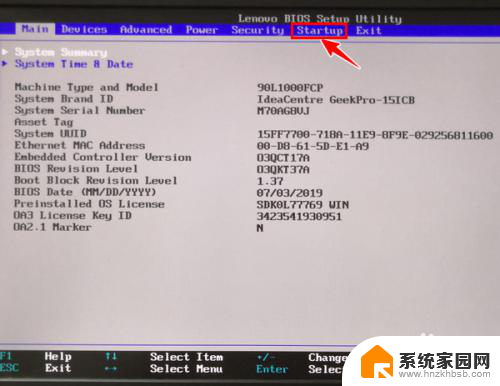
2.按 ▼ 键将光标移到 “Primary Boot Sequence”一项上,再按下回车键。
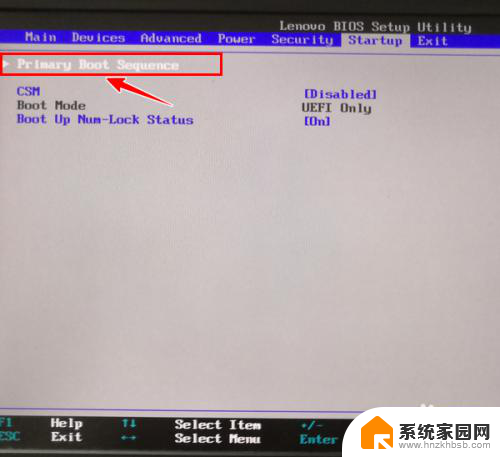
3.接着,在新页面中按 ▼ 键将光标移到你要设为主盘的硬盘项上。
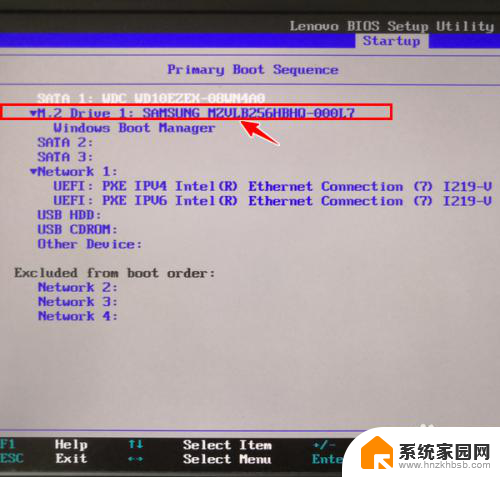
4.光标移到要设为主盘的硬盘项上以后,按 + 键将该项上移到第一位。
注意,此处的按键不同类型电脑可能会不同。应以底部“Change Values”处标注的快捷键为准。其中,前面的按键为上移快捷键。

5.当主盘移到第一位以后,按下快捷键 F10 。
注意,当我们把主盘移到第一位时,原来的主盘会自动变成从盘。

6.这时,将会弹出一个对话框。我们在对话框中选择 Yes,再按下回车键就可以了。

7.总结
1、按下快捷键进入 BIOS,按 ▶ 键将光标移到 StartUp 上
2、按 ▼ 键将光标移到 Primary Boot Sequence 上,回车
3、按 ▼ 键将光标移到你要设为主盘的硬盘项上
4、按快捷键将该项上移到第一位
5、按下快捷键 F10
6、在对话框中选择 Yes,再按下回车键
以上就是笔记本两个硬盘怎么设置主从盘的全部内容,有需要的用户可以按照以上步骤进行操作,希望对大家有所帮助。